Добрый день всем.
Я хотел бы поговорить об установке и настройке Windows Server 2012 R2 Essentials. Эта статья не является призывом к повсеместной установке Windows или рекламе продуктов Microsoft. Мне просто хотелось бы рассказать вам об интересном продукте и возможно кто-то заинтересуется этим продуктом и найдет его полезным в своей работе.
Статью я старался написать для неподготовленного читателя, поэтому минимум терминологии и максимум обобщения некоторых понятий.
Немного о версии Essentials
Windows Server 2012 R2 Essentials — одна из редакций серверной операционной системы от Microsoft. Однако он имеет множество отличий от редакций Standard и Datacenter. Что может Essentials:- Авторизация и аутентификация пользователей в вашей сети (контроллер домена Active Directory)
- Хранилище файлов (роль файлового сервера)
- Удаленный доступ к корпоративной сети (VPN и сервер DirectAccess)
- Удаленный доступ к файловому хранилищу через веб-интерфейс (для этого настроен IIS)
- Удаленный доступ к рабочим столам клиентских машин (Remote Desktop Gateway)
- Резервное копирование клиентских машин (резервное копирование Windows)
- Резервное копирование самого сервера (бэкап Windows)
- Интеграция с облачными технологиями Microsoft (Office 365, Azure Backup и т. д.)
- Консоль унифицированной конфигурации Essentials, которая позволит настроить описанные выше функции даже неподготовленному системному администратору.
Компромиссом для всех этих ограничений является более низкая цена, 25 лицензий CAL, а также централизованная и простая установка.
Еще хотелось бы отметить, что процесс лицензирования серьезно отличается.
Вы можете использовать эту редакцию только для организаций, где количество пользователей не превышает 25. Но опять же, вам не нужно приобретать какие-либо клиентские лицензии.
Таким образом, Essentials очень хорошо подходит для небольших организаций, которые хотели бы использовать большинство современных решений для обеспечения безопасности корпоративной сети, хранения документов, удаленного доступа и, возможно, систем электронной почты.
Для тех организаций, которые не хотели бы тратить много денег как на саму ИТ-инфраструктуру, так и на работу высококвалифицированных системных администраторов.
Установка и первоначальная настройка
Установка этой ОС – вполне стандартная процедура.Если вы когда-либо устанавливали Windows Vista/7/8/8.1, то Essentials вы установите без проблем.
Однако если у вас не установлены вышеперечисленные операционные системы или какая-либо из последних версий серверных операционных систем, то я рекомендую либо довериться профессионалу, либо хотя бы студенту второго курса.
Единственное, что я бы рекомендовал при установке, если у вас один жесткий диск, — это разбить его на два раздела.
Те.
убедитесь, что после установки в системе имеется второй уже отформатированный жесткий диск.
Конечно, это всего лишь рекомендация; Вы можете подготовить второй диск позже, но вам придется перенести некоторые папки.
После первого входа в вновь установленную ОС запустится мастер «Настройка Windows Server Essentials», который поможет выполнить первоначальную настройку.
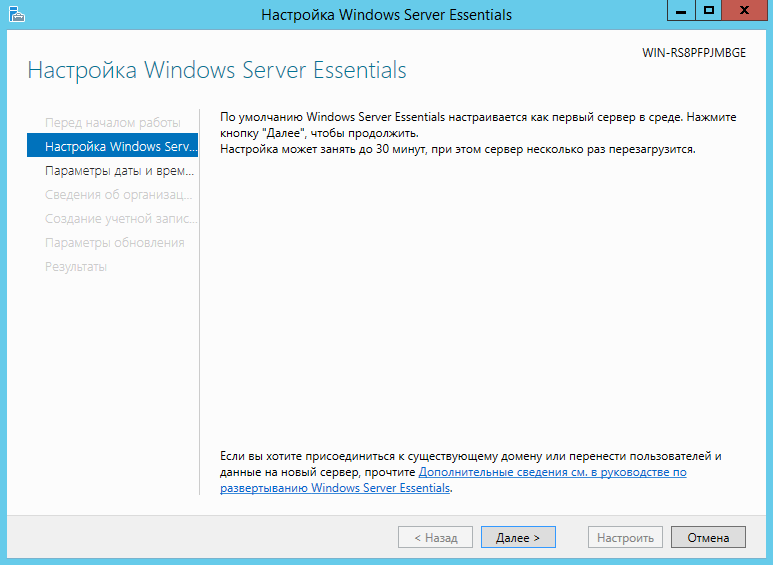
На первом этапе вам необходимо установить настройки даты и времени.
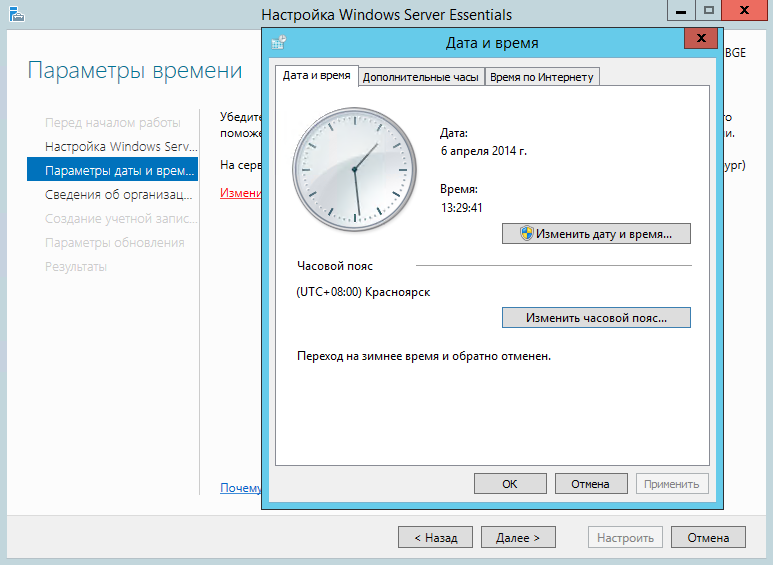
На втором этапе вам необходимо заполнить название компании на английском языке.
Доменное имя и имя сервера в этом случае будут сгенерированы автоматически, хотя вы, конечно, можете их изменить.
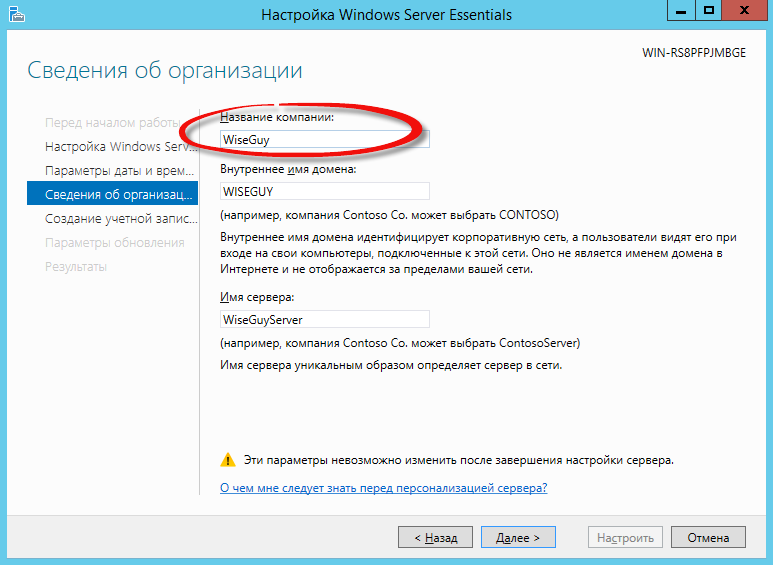
На следующем шаге вам необходимо заполнить имя администратора и установить его пароль.

На последнем шаге вам необходимо указать способ обновления операционной системы и нажать «Настроить».
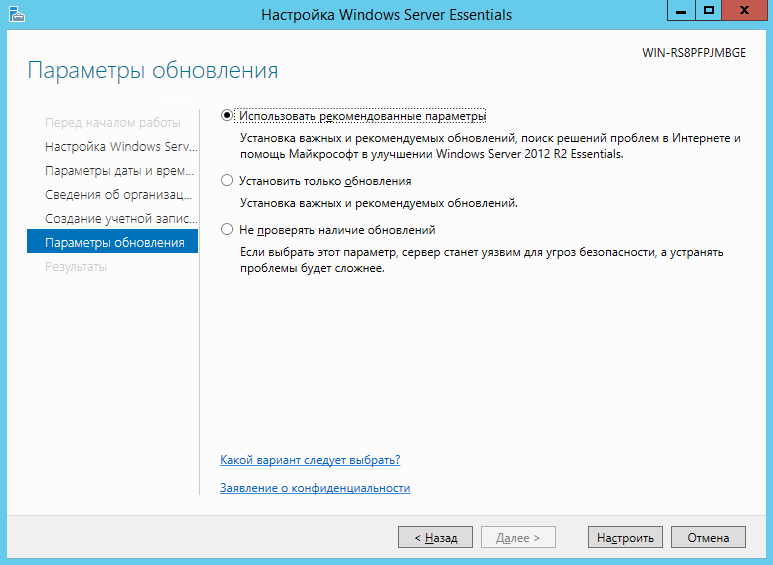
После этого запустится процесс, который произведет все необходимые первоначальные настройки.
Это займет около 30 минут и потребует нескольких перезагрузок.
За это время ОС успеет, в частности, установить необходимые роли и настроить сервер в качестве контроллера домена для нового домена.
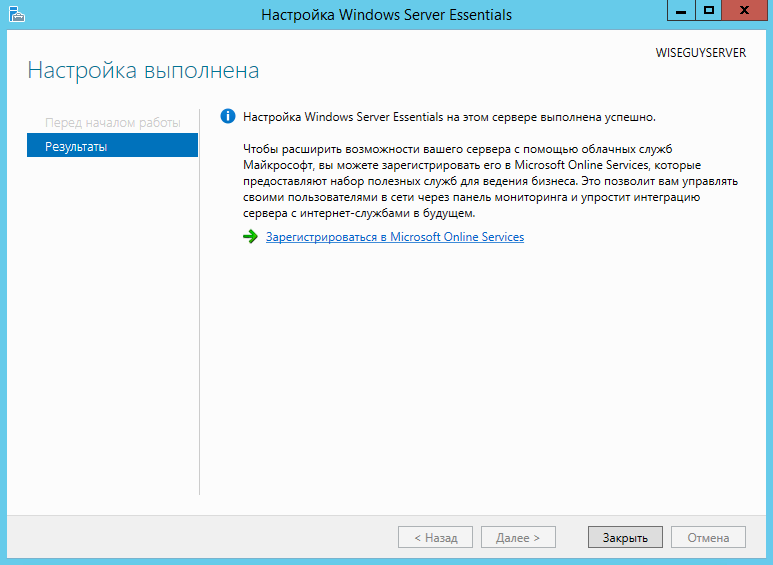
Настройки
Продукт очень большой и обширный, хотелось бы рассказать о самых основных возможностях настройки, таких как создание пользователей, настройка удаленного доступа, создание папок, подключение клиентов.Вся настройка происходит на информационной панели, доступ к которой возможен с рабочего стола, панели быстрого запуска и стартового экрана.
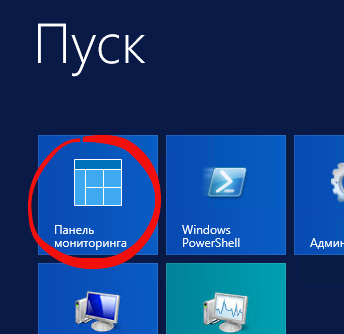
Создание пользователей
При первом запуске этой панели вы увидите вкладку установки, где сможете выполнить ряд задач по настройке сервера.Я начну с добавления пользователей.
Нажмите на ссылку, чтобы добавить учетные записи.
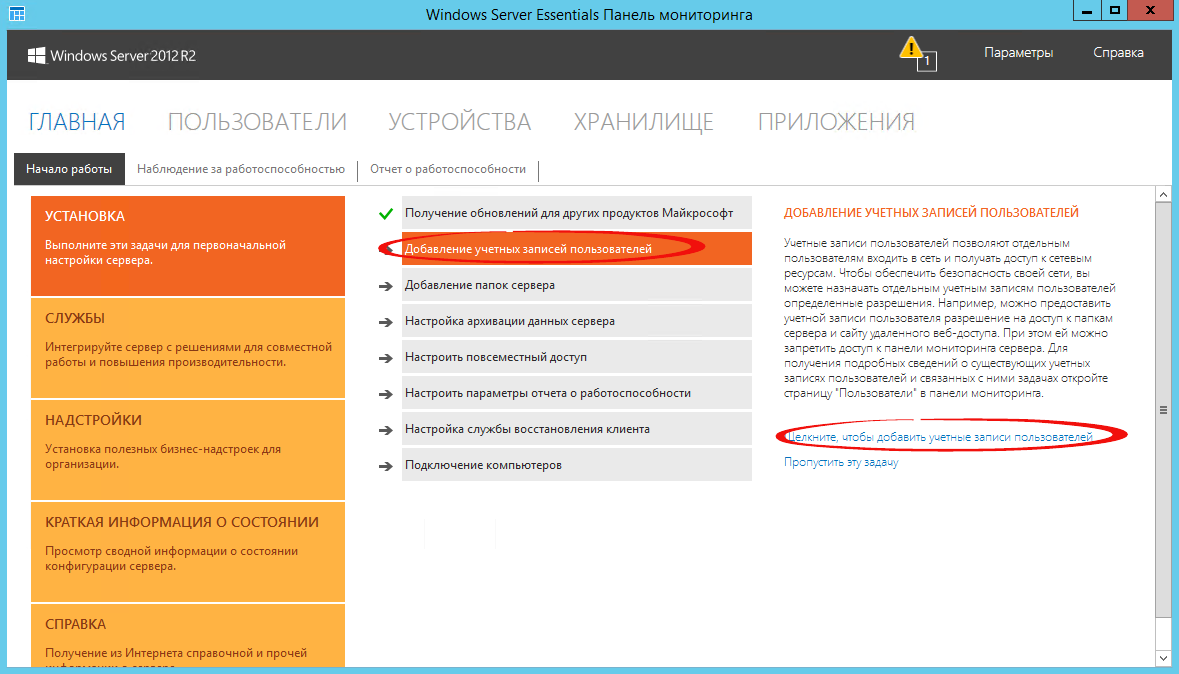
Заполните поля формы и нажмите «Далее» 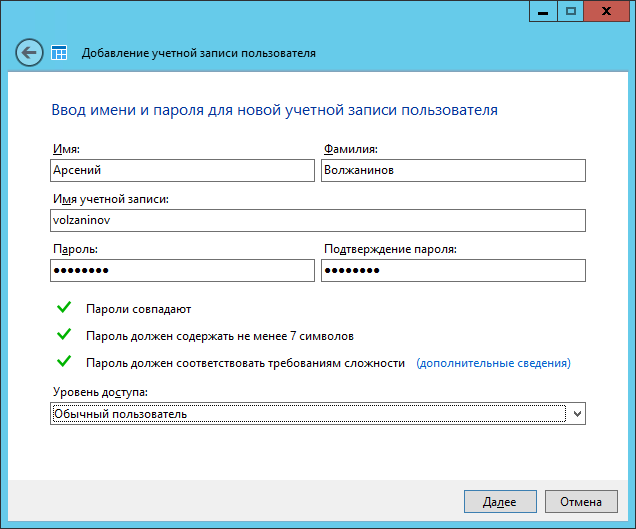
Выберите уровень доступа к созданным общим папкам.
На начальном этапе есть только одно – Организация.
В дальнейшем вы сможете изменить права доступа как из свойств пользователя, так и из свойств папки.
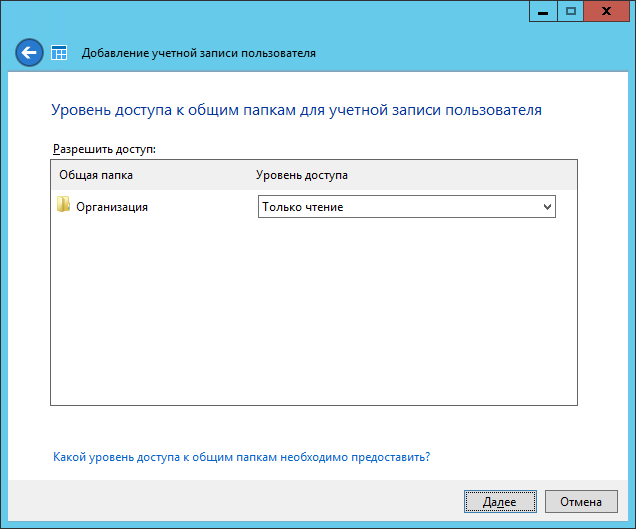
Далее устанавливаем, что будет доступно пользователю удаленно.
Об удаленном доступе я расскажу чуть позже.
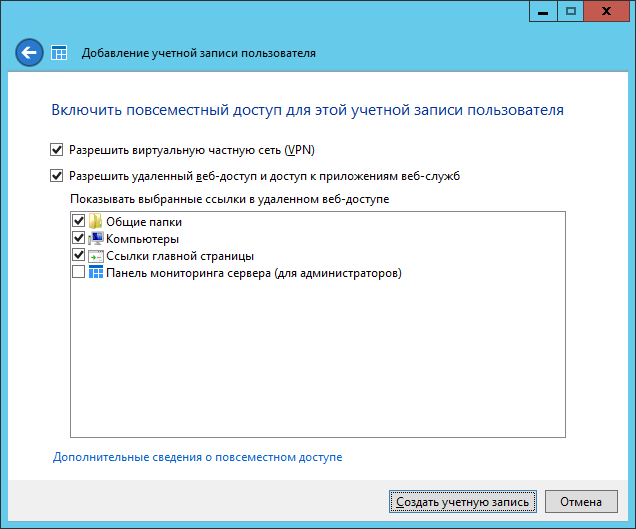
Ваш аккаунт был создан.
Нажмите «Закрыть».
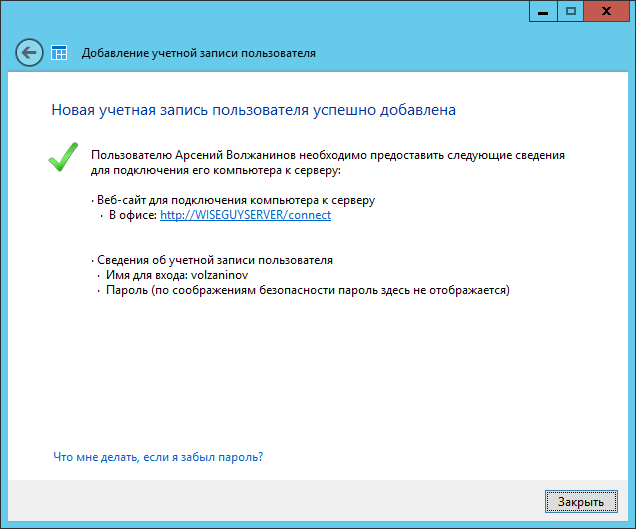
Таким образом вы можете создать несколько учетных записей.
Конечно, вы можете воспользоваться привычным и знакомым вам интерфейсом «Пользователи и компьютеры Active Directory», но в этом случае вам придется предоставлять права доступа вручную.
Добавление папок сервера
Для добавления папок есть еще один мастер, который поможет создать папку на диске, настроить к ней общий доступ и предоставить разрешения.Для его запуска необходимо нажать соответствующую ссылку в личном кабинете.
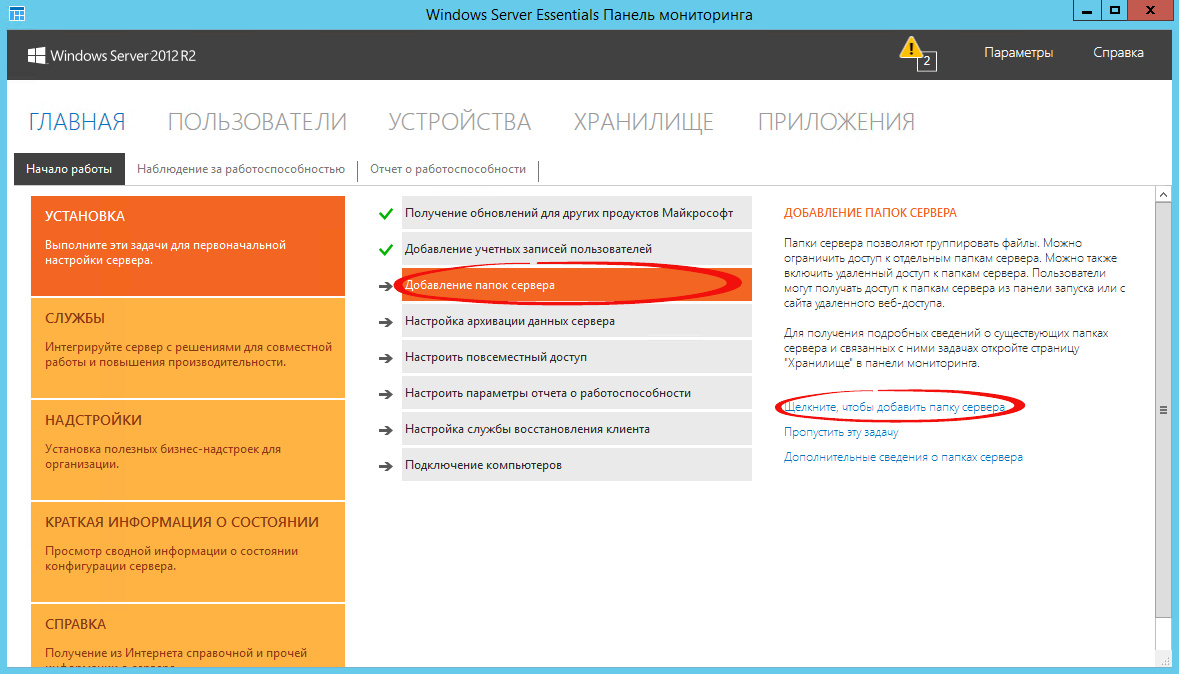
В открывшемся окне мастера введите имя.
Вы можете изменить местоположение и добавить описание.
Нажмите "Далее.
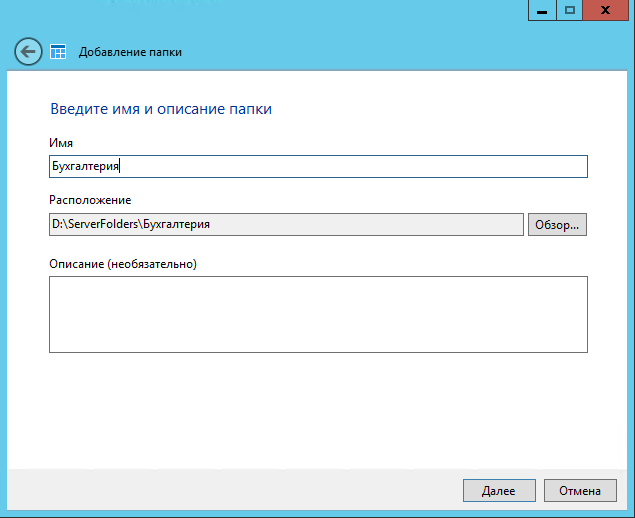
На следующей странице указываем необходимые разрешения.
При необходимости делаем его недоступным для удаленного доступа.
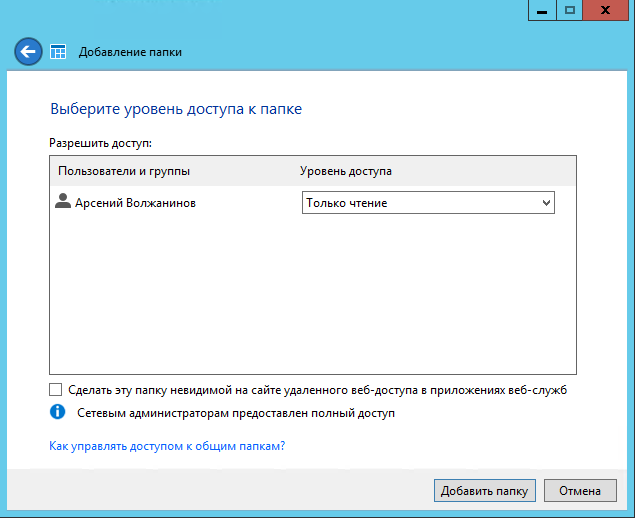
На последнем шаге этого мастера вы можете запустить Мастер настройки архивирования.
Нажмите «Закрыть».
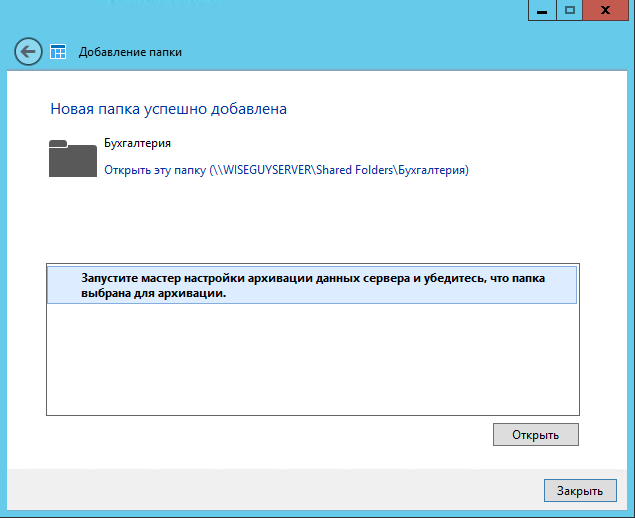
Настройка удаленного доступа
Вероятно, это один из самых сложных этапов настройки Windows Server 2012R2 Essentials. Настройка также происходит с помощью мастера.Мастер традиционно запускается из панели управления.
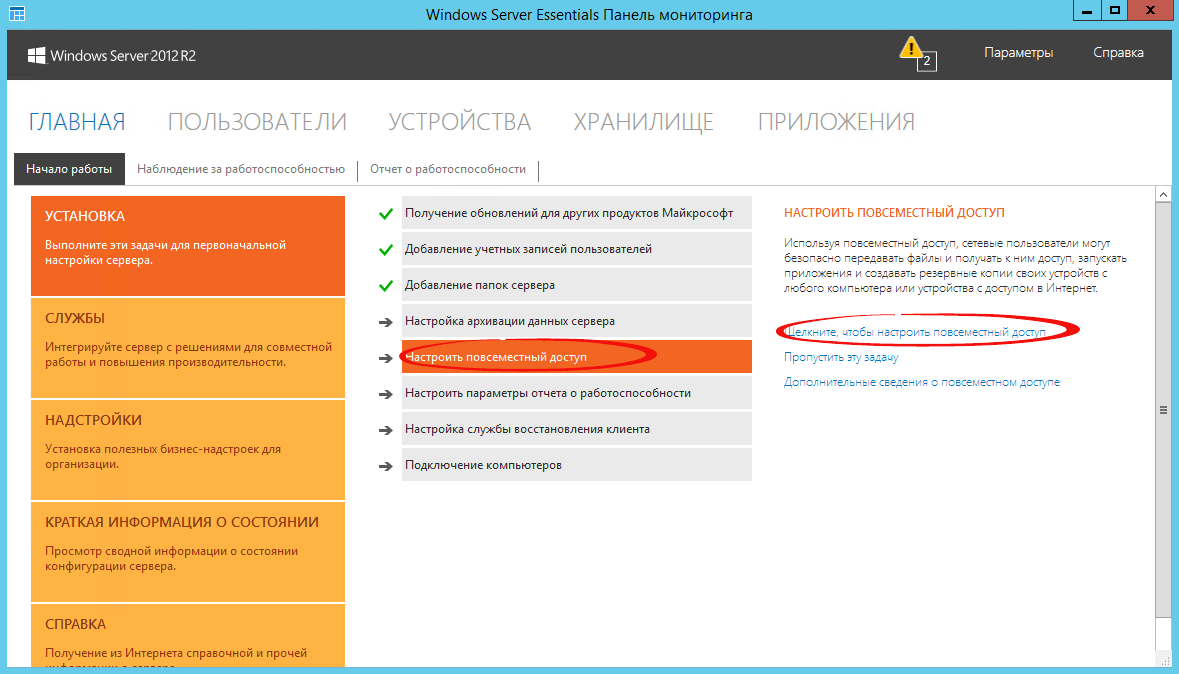
Первое, что вам необходимо настроить – это ваш роутер – об этом вам расскажет мастер.
Вам действительно необходимо настроить переадресацию портов на вашем маршрутизаторе.
Для этого роутер должен иметь «белый» IP-адрес.
Статический IP-адрес лучше настроить на самом сервере.
Вам необходимо перенаправить следующие порты 80, 443, 1723, 987 на IP-адрес вашего сервера.
В целом процедуру настройки может выполнить сам мастер, если ваш роутер поддерживает UPnP. Настройки я делал вручную, поэтому пропустил этот шаг.
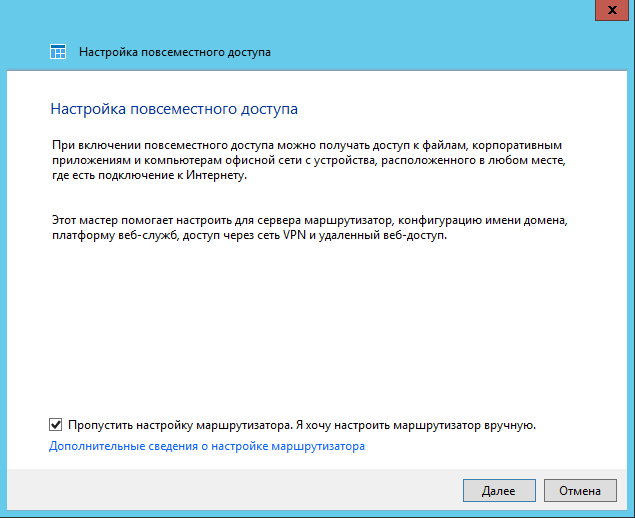
После этого откроется мастер настройки нового доменного имени.
Нажмите "Далее.
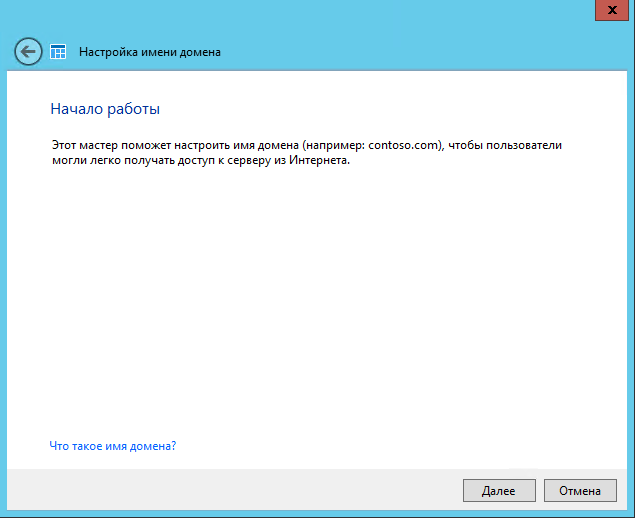
Мастер предложит ввести имя внешнего домена или создать новый.
Для собственного домена вам понадобится сертификат, поэтому здесь мы рассмотрим вариант настройки с использованием домена Microsoft. Выберите другое доменное имя и нажмите «Далее».
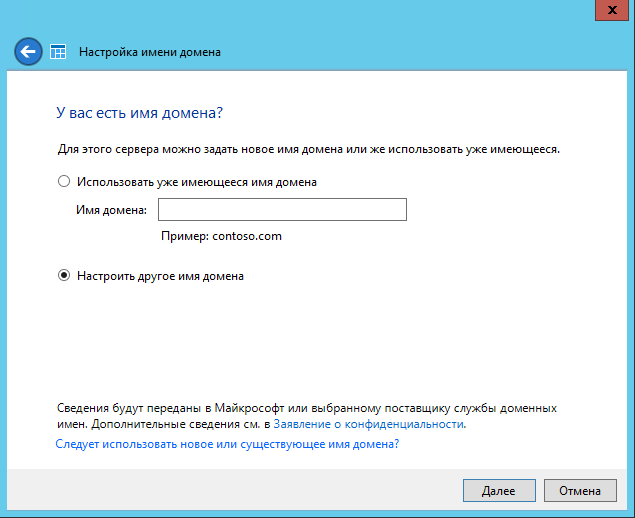
Рассмотрим вариант с доменом Microsoft. 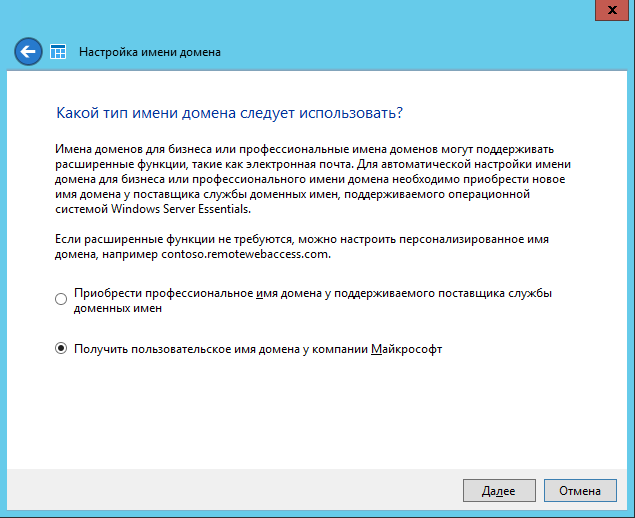
Здесь вам будет предложено войти в свою учетную запись Microsoft. 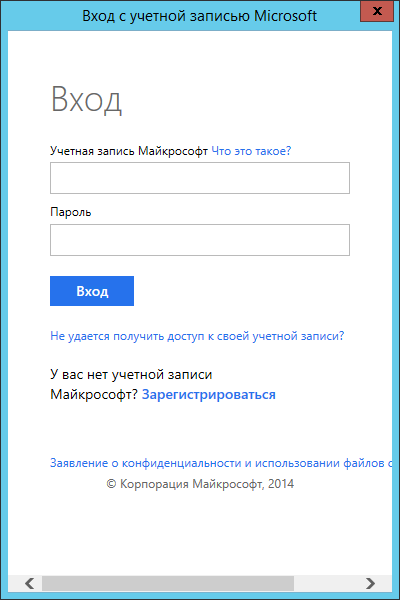
После авторизации мы принимаем заявление о конфиденциальности.
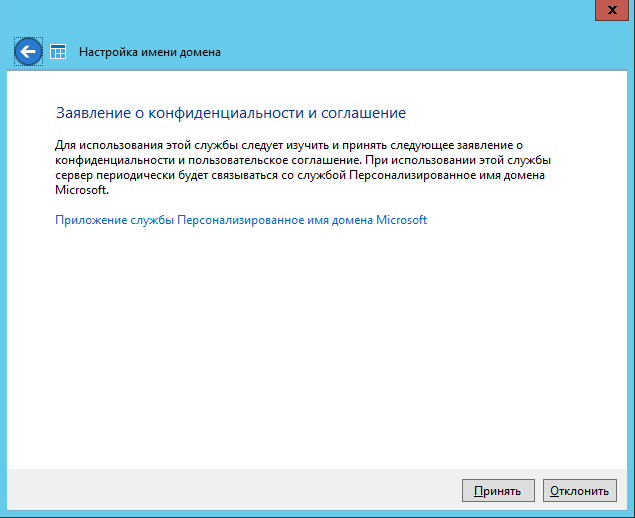
Введите имя домена и проверьте доступность, нажмите «Настроить».

Ну вот, с доменным именем мы разобрались.
Продолжим дальше.
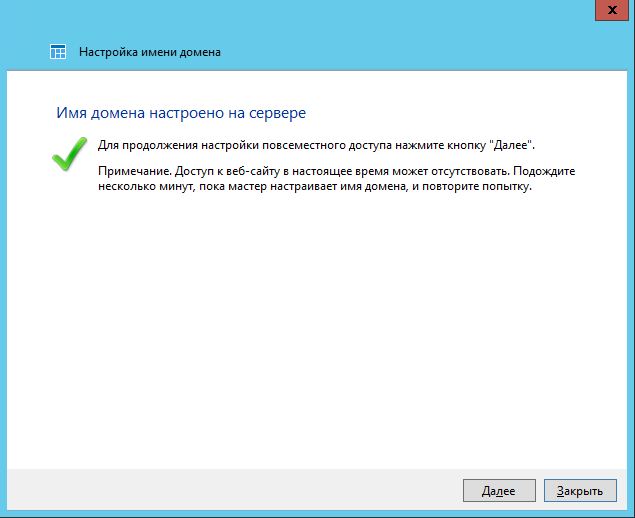
Мы выбираем, какие функции будут доступны.
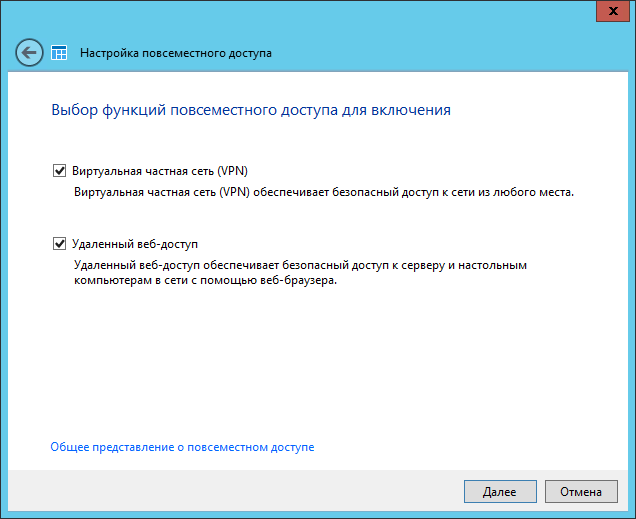
Выбираем, будет ли доступен удаленный доступ текущим пользователям.
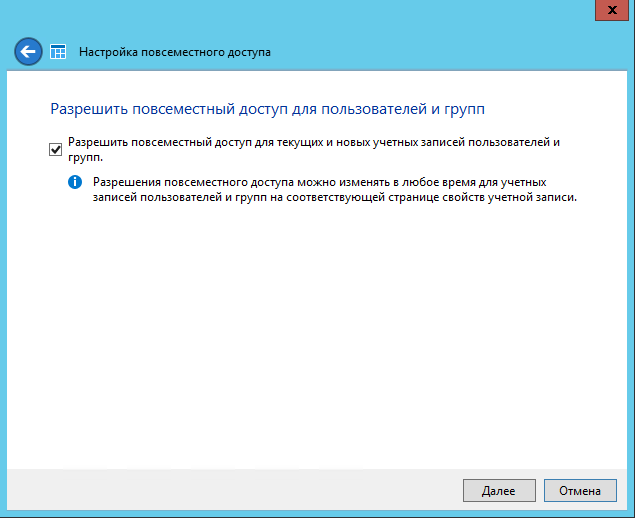
Ну вот и все, можно попробовать зайти на сайт Wiseguy.remoteweaccess.com .

С этого веб-сайта можно получить доступ к общим папкам и рабочим столам пользователей.
Подключение рабочих станций
Если мы в этот раз откроем панель мониторинга и перейдем на страницу подключения компьютера, то увидим там только инструкцию к действию.
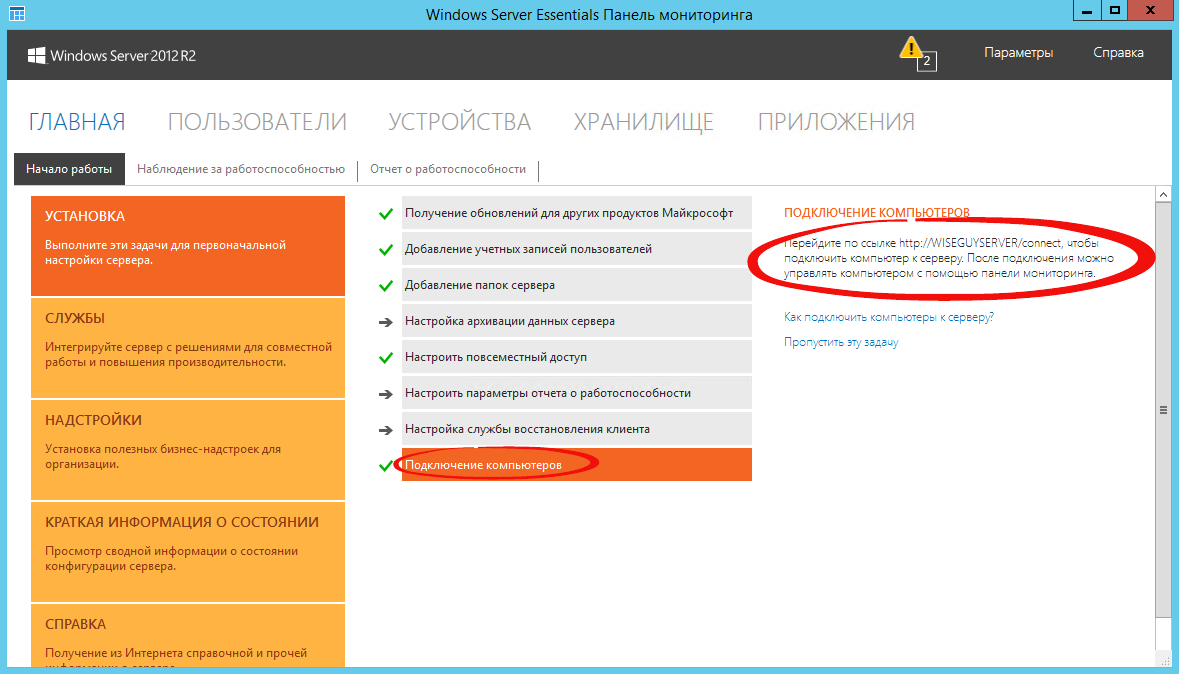
Следуя инструкциям клиента в браузере, откройте страницу http:// /соединять.
Нажмите ссылку для скачивания.
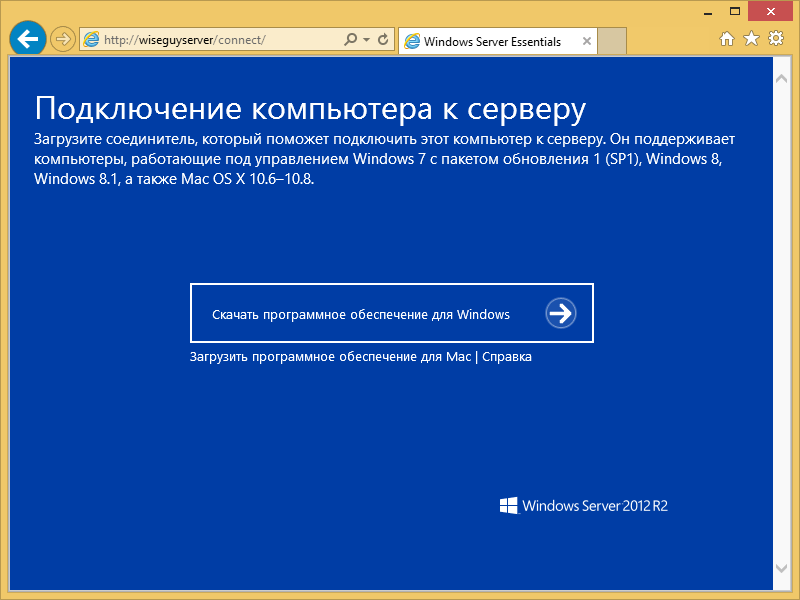
Мы выбираем исполнение.

Принимаем лицензию и ждем.
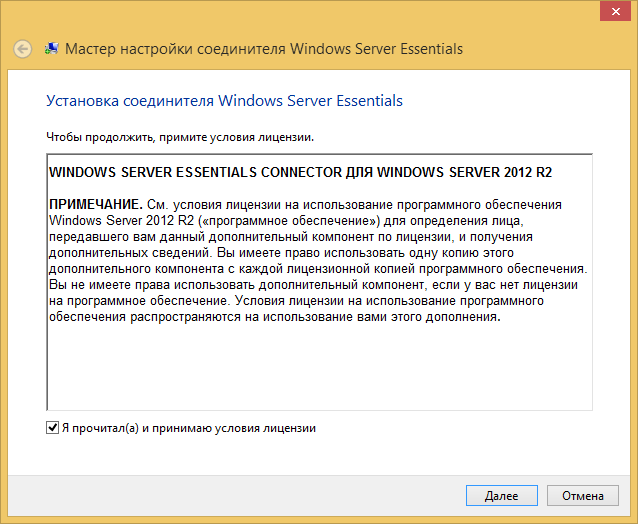
Введите логин и пароль пользователя данного компьютера или администратора.
Я вошел в учетную запись пользователя.
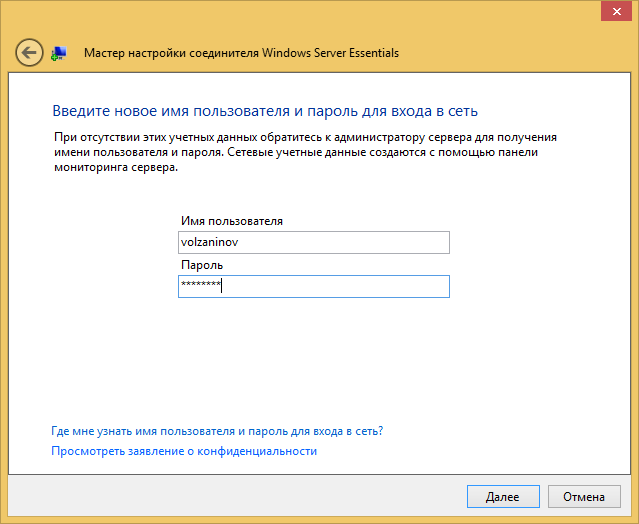
Перезагрузите сервер.

Мы выбираем, кто будет пользоваться компьютером.
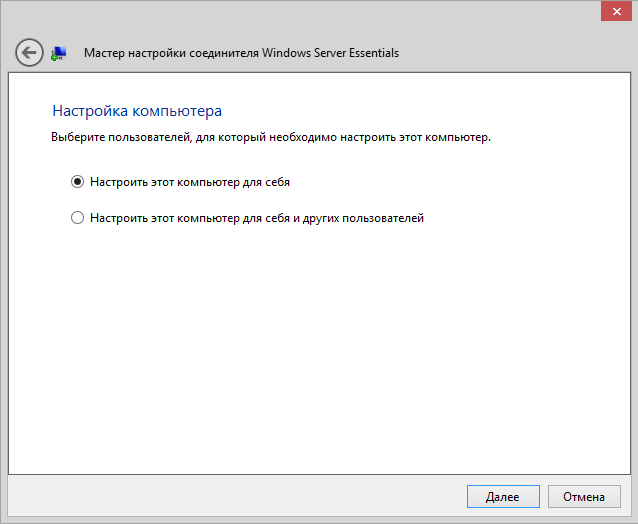
Введите описание компьютера.
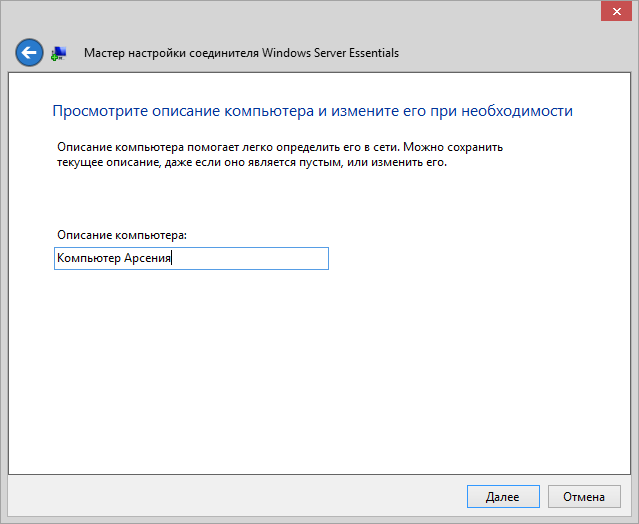
Возможности архивирования.
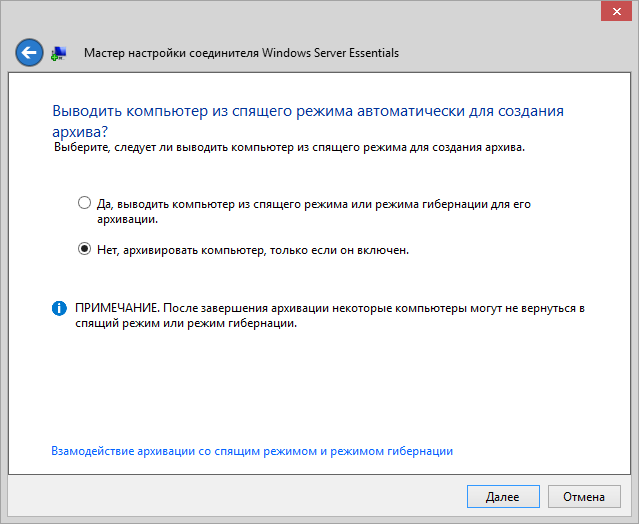
Ура! Готовый.
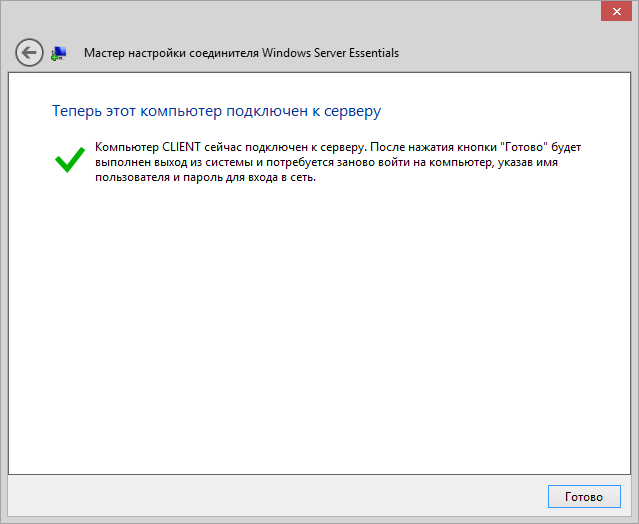
Заходим в компьютер под учетной записью пользователя.

Вы можете работать.
На рабочем столе уже есть все необходимые ярлыки.

Пост скриптум
Конечно, Windows Server 2012R2 Essentials — не панацея.Многое автоматизировано, но не все.
Однако для небольших организаций это очень интересное решение, и его следует рассмотреть.
В этой статье я рассказал только о самых основных настройках Essentials. Если вы хотите познакомиться с продуктом немного ближе, вы можете посмотреть мои видеоотчеты на сайте Techdays.ru. Первый взгляд на Windows Server 2012 R2 Essentials: www.techdays.ru/videos/7351.html — здесь вы можете внимательно изучить процесс установки Essentials. Настройка Windows Server 2012 R2 Essentials: www.techdays.ru/videos/7370.html — рассмотрена настройка всех возможностей, показана настройка удаленного доступа для вашего домена.
Интеграция Windows Server 2012 R2 Essentials с Office 365: www.techdays.ru/videos/7380.html — интеграция с облачным офисом от Microsoft. Комментарии и вопросы приветствуются.
Теги: #Системное администрирование #windows server 2012 r2 #windows server 2012 Essentials #Windows Server 2012 R2 Essentials
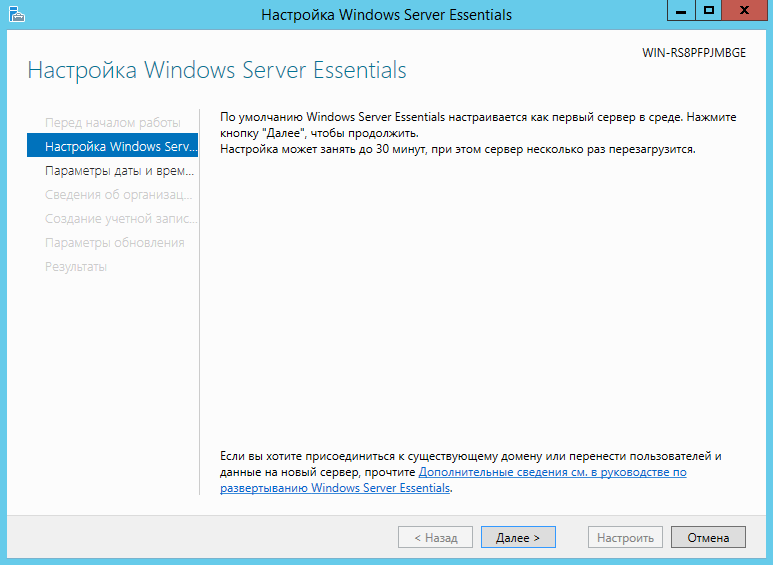
-
Яндекс.расписания, Билет На Самолет В Москву
19 Oct, 24 -
Печать С Разрешением 100 000 Точек На Дюйм.
19 Oct, 24 -
Git В Помощь Администратору Локального Хоста
19 Oct, 24


